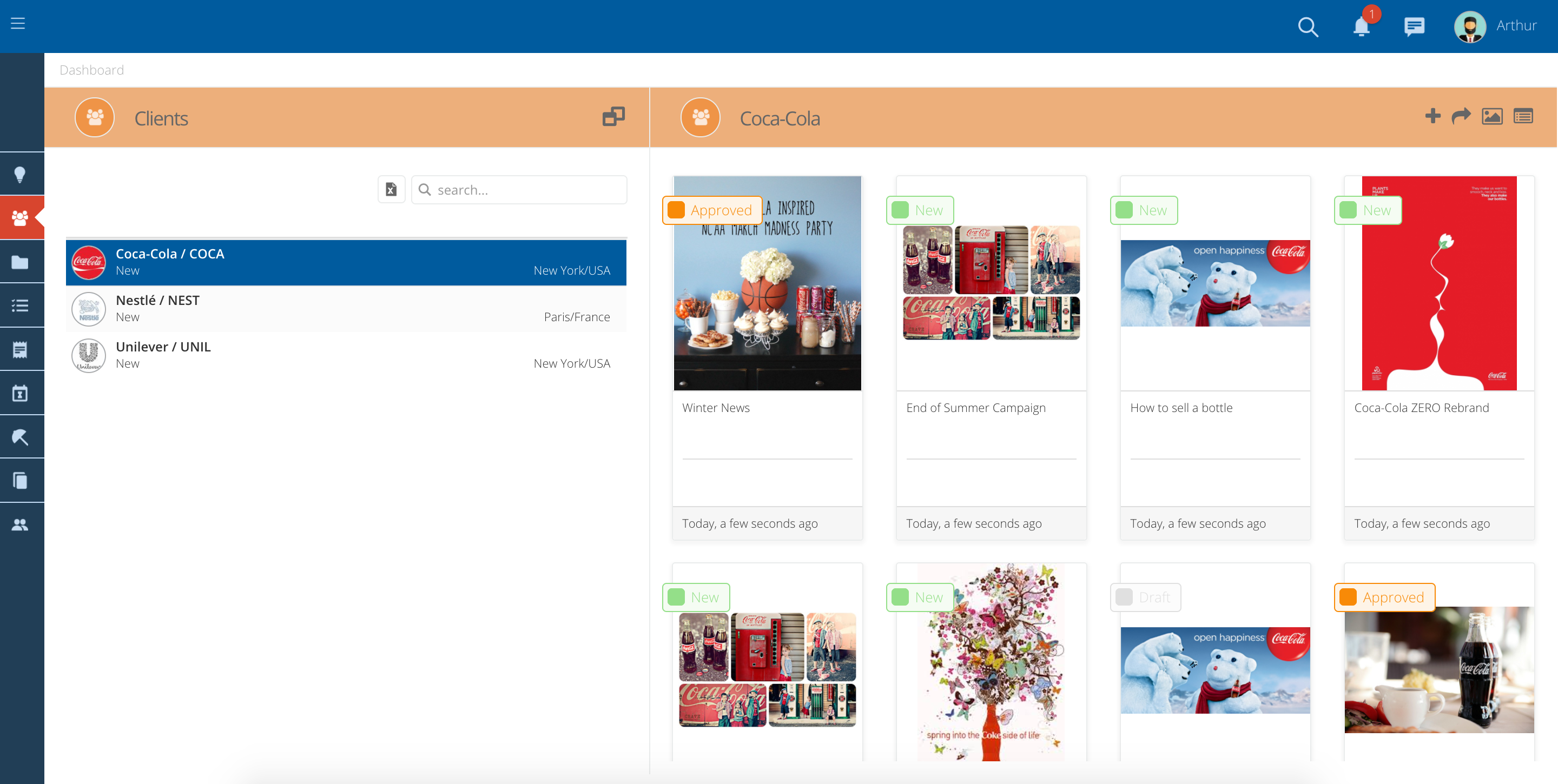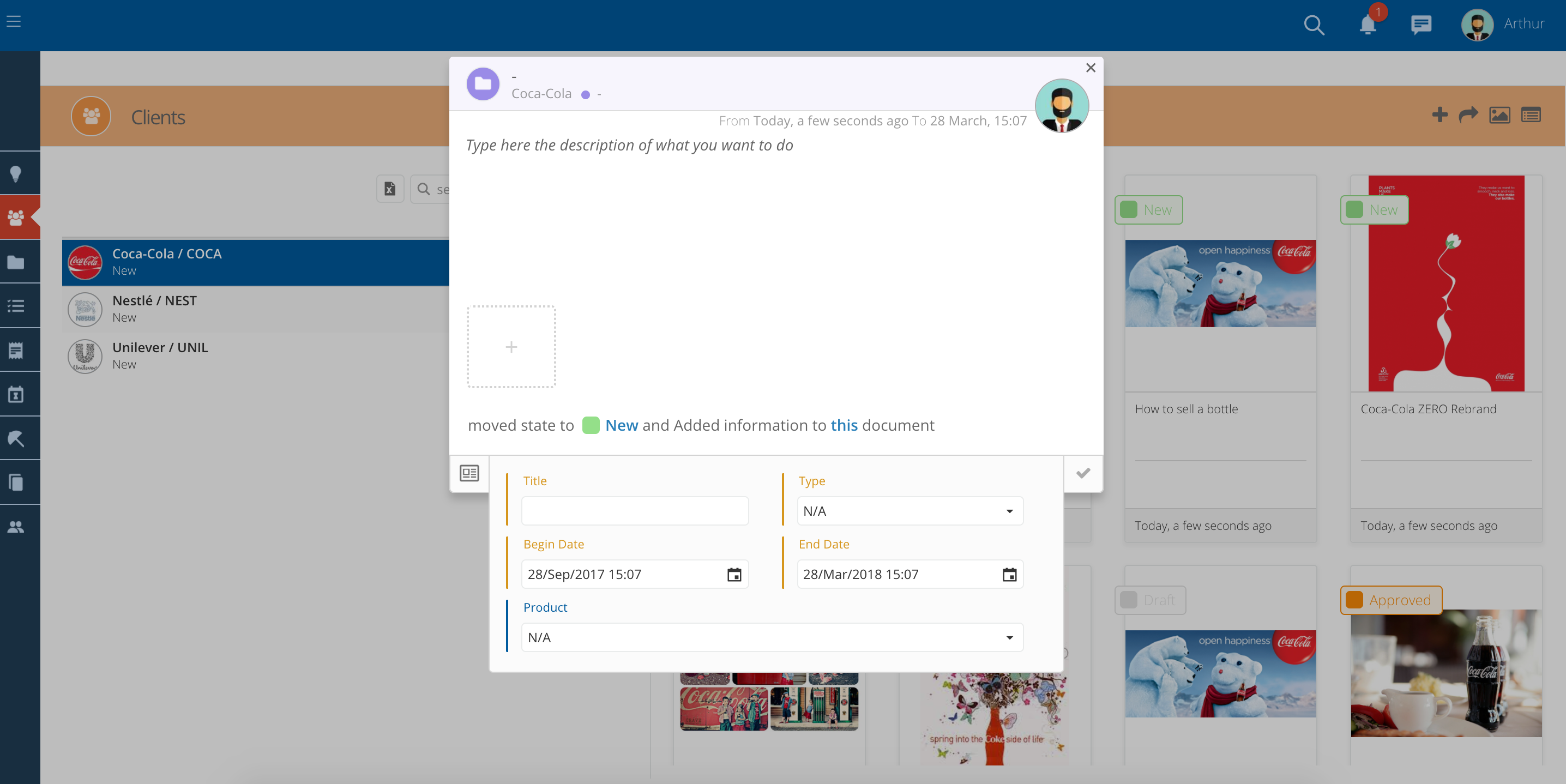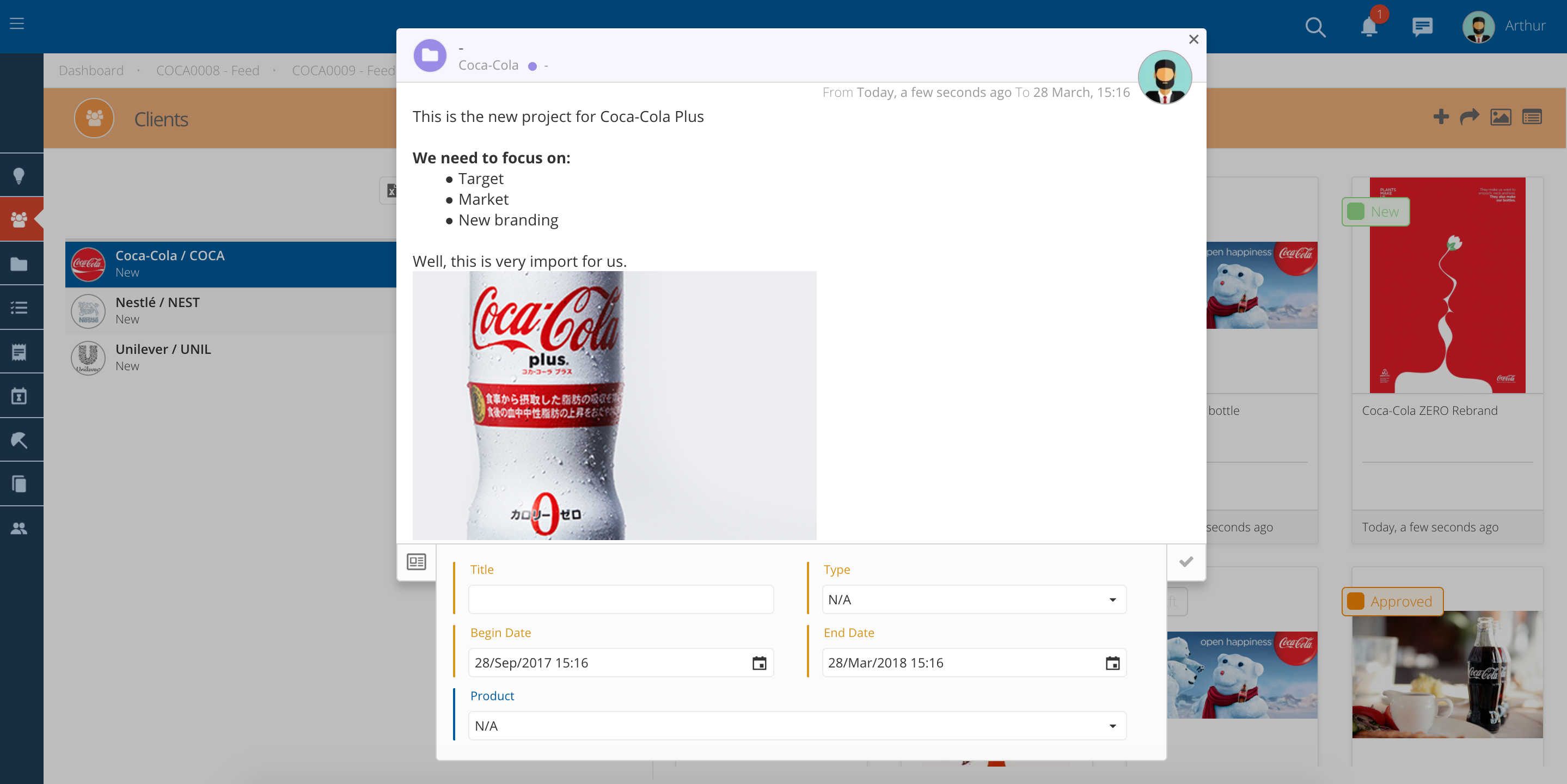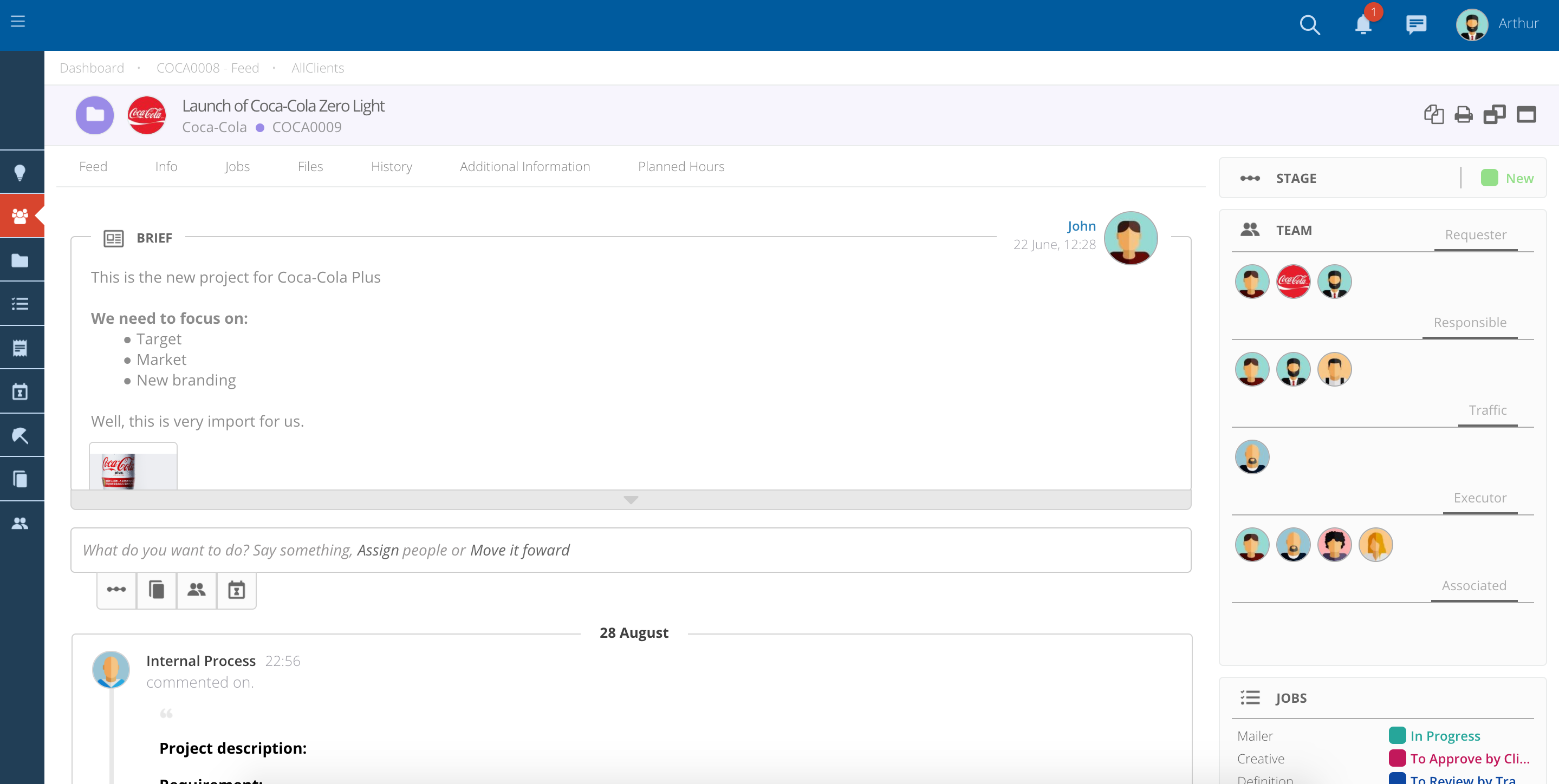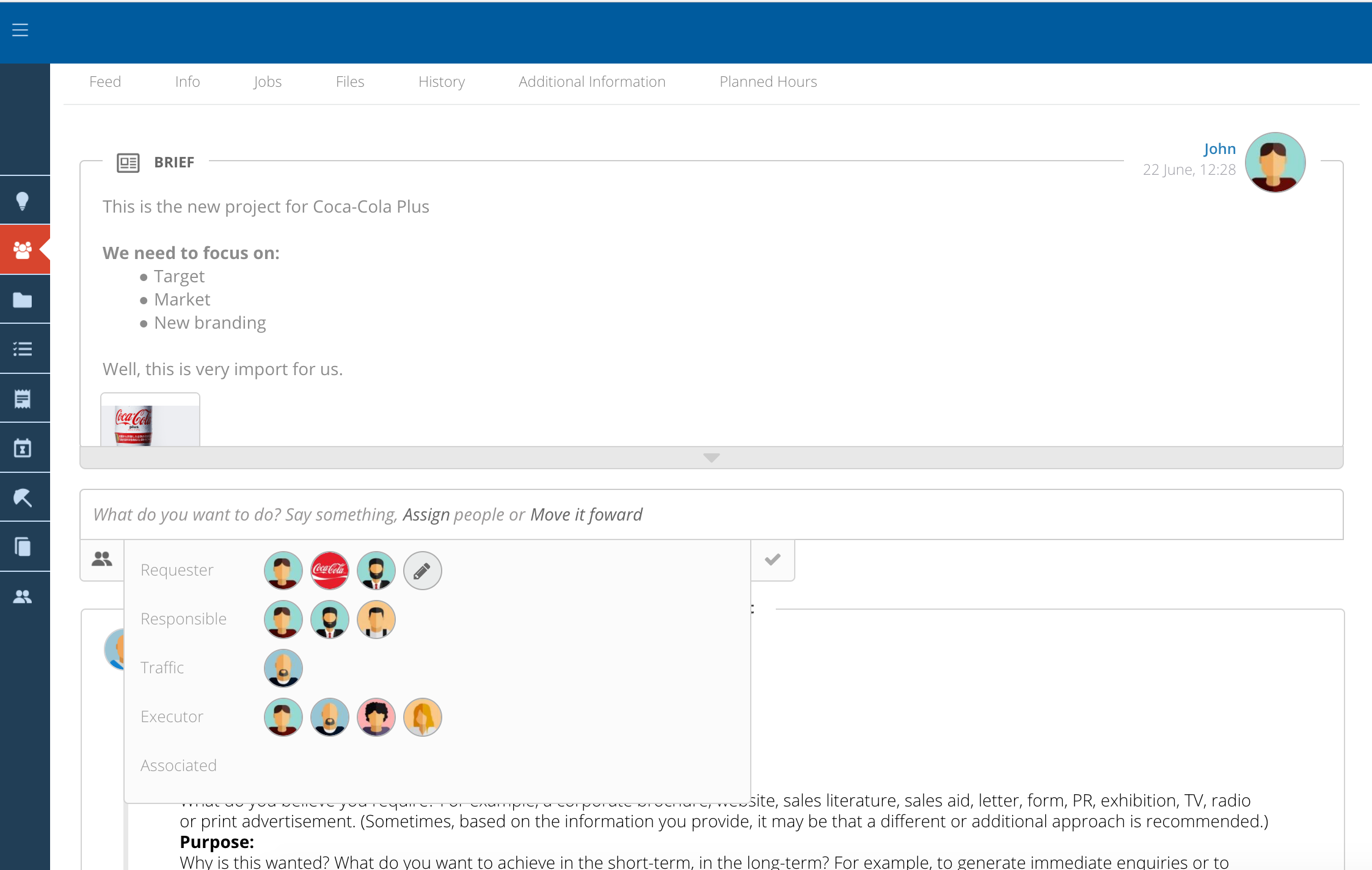Gestion de Proyectos 1. Crear proyectos En esta página
Un proyecto es un paraguas que agrupa un paquete de trabajos relacionados en su interior.
Para crear un nuevo Proyecto, navegue hasta el módulo "Clientes".
Verifique que puede navegar haciendo clic en Clientes en la barra lateral.
Después de seleccionar un cliente, haga clic en "+" para abrir una nueva ventana emergente de creación de proyectos.
Rellene los campos amarillos (obligatorios)
Título - Nombre que le gustaría dar al Proyecto.Fecha de Inicio/Fecha de Fin : Elija cuándo comienza el proyecto y cuándo finalizará.Tipo : Elija de una lista desplegable. P.ej. Nuevo negocio, administración, etc..Producto : Producto para el que está creando este proyecto. Seleccione de una lista desplegable de Productos a los que tiene acceso.
Agregar un resumen al proyecto
Puedes añadir un brief con toda la información e instrucciones del cliente.
Simplemente escriba toda la información en la descripción, dentro de la nueva ventana emergente de creación de Proyecto.
Adjuntar un archivo
También puede adjuntar archivos al proyecto simplemente arrastrándolos dentro de la ventana emergente o haciendo clic en el cuadrado punteado
Esto es útil para agregar documentos breves o presentaciones, en cualquiera de los formatos principales (Word, PPT, Excel, PDF, etc.)
Después de completar todos los campos, deberá activar el proyecto.
Haga clic en el cheque para cerrar el formulario y seleccione la pequeña flecha azul en la parte inferior derecha.
Después de hacer clic en él, el proyecto obtendrá un número (consulte el código del proyecto en la parte superior) y ya no estará en el borrador del escenario.
Agregar personas al equipo del Proyecto
Si tiene acceso para cambiar el equipo, verá un símbolo Agregar asignación debajo de la sección Resumen.
Agregue o elimine personas a cada uno de los grupos haciendo clic en el lápiz.
Aparecerá un menú desplegable con una lista de usuarios.
Seleccione los usuarios que desea asignar y haga clic en la casilla de verificación para agregarlos al Equipo.
Feed - Actividad y comentarios relacionados con el Proyecto.Jobs - Lista de trabalhos existentes pertencentes a este Projeto.Tiempo Planificado - Tiempo Planificado versus horas reais por tipologia e/ou utilizador para o Projeto.Archivos - Todos los archivos cargados en este Proyecto aparecerán en esta pestaña.Histórico - Seguimiento de los cambios de estado. Puede ver, por ejemplo, quién creó el proyecto y en qué momento.Otros - También puede encontrar otras pestañas según los módulos del sistema al que tenga acceso.